
Se parece que alguén sabe que o seu contrasinal desde un portátil e información persoal está baixo ameaza, entón ten que cambiar o código de acceso o máis rápido posible. Non é difícil facelo, pero xa que moitos usuarios atoparon por primeira vez a interface de metro - problemático. Neste artigo, veremos dúas formas coas que pode cambiar o contrasinal para diferentes tipos de contas.
Cambio de contrasinal en Windows 8
Cada usuario necesita protexer a súa PC da intervención de outra persoa e a forma máis sinxela de facelo é protexer o contrasinal, así como actualizalo regularmente. Neste sistema operativo, pode crear dous tipos de contas: LAN ou Microsoft. E isto significa que tamén será de dúas formas de cambiar o contrasinal.Cambia o contrasinal da conta local
- Primeiro de todo, vai a "Parámetros de PC" usando botóns de milagre emerxente, ou calquera outra forma que coñeza.
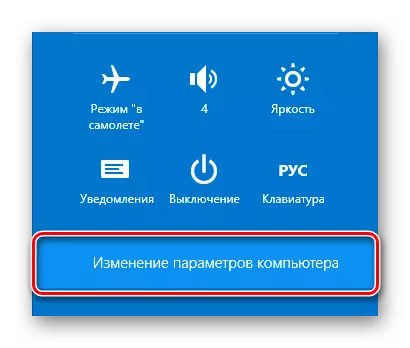
- A continuación, faga clic na pestana Contas.
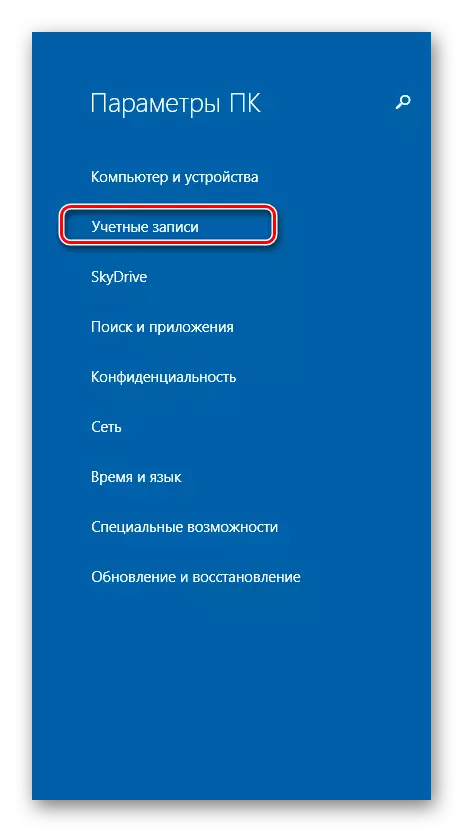
- Agora implementa a pestana Configuración de entrada e no botón de contrasinal prema no botón "Cambiar".

- Na pantalla que se abrirá, verá o campo onde desexa ingresar este código de acceso. A continuación, faga clic en "Seguinte".
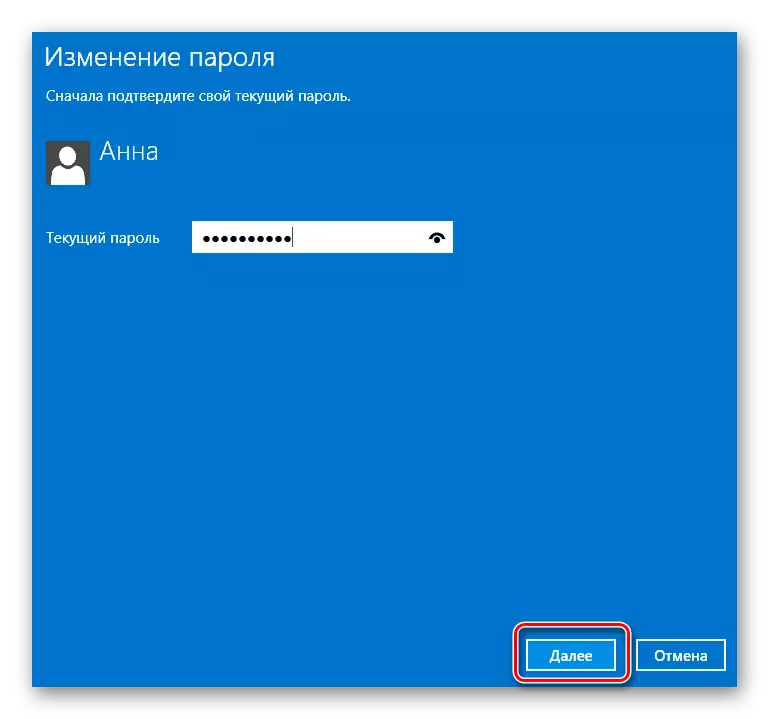
- Agora podes introducir unha nova combinación, así como unha suxestión para iso no caso de esquecer. Fai clic en "Seguinte".
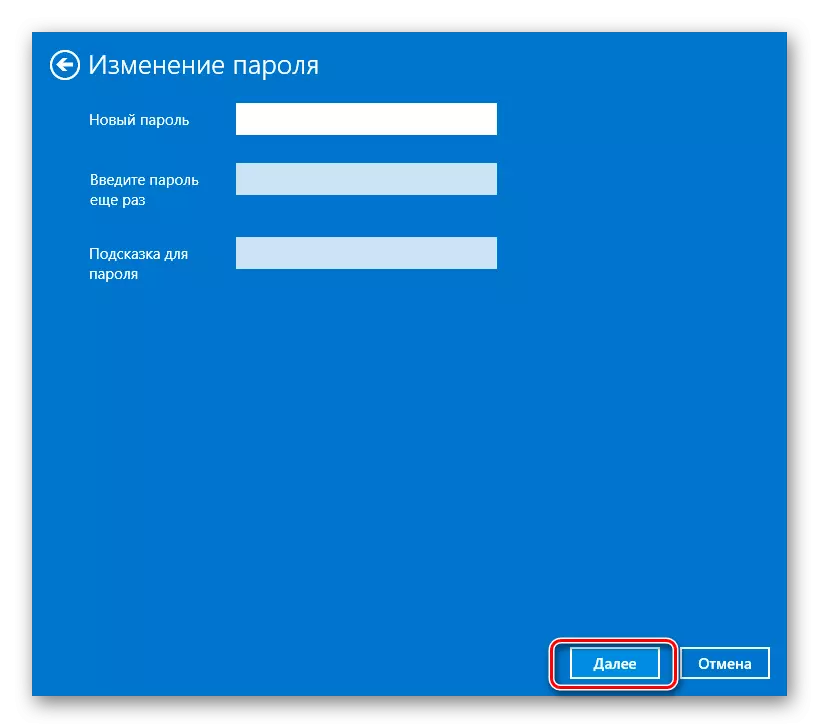
Cambia o contrasinal da conta de Microsoft
- Inicie sesión na súa conta de Microsoft e vaia á páxina de seguridade. Fai clic no botón "Contrasinal" no parágrafo correspondente.

- Introduza a combinación que está a usar e, a continuación, prema en "Seguinte".

- Agora, a fin de seguridade, selecciona a forma máis conveniente de confirmar a túa personalidade. Pode ser unha chamada, unha mensaxe SMS a unha carta de teléfono ou correo electrónico. Fai clic no botón "Enviar código".

- Chegarás un código único que queres ingresar no campo apropiado.

- Agora podes cambiar o contrasinal. Introduza a combinación que usa no momento e, a continuación, introduza o novo en dous campos.
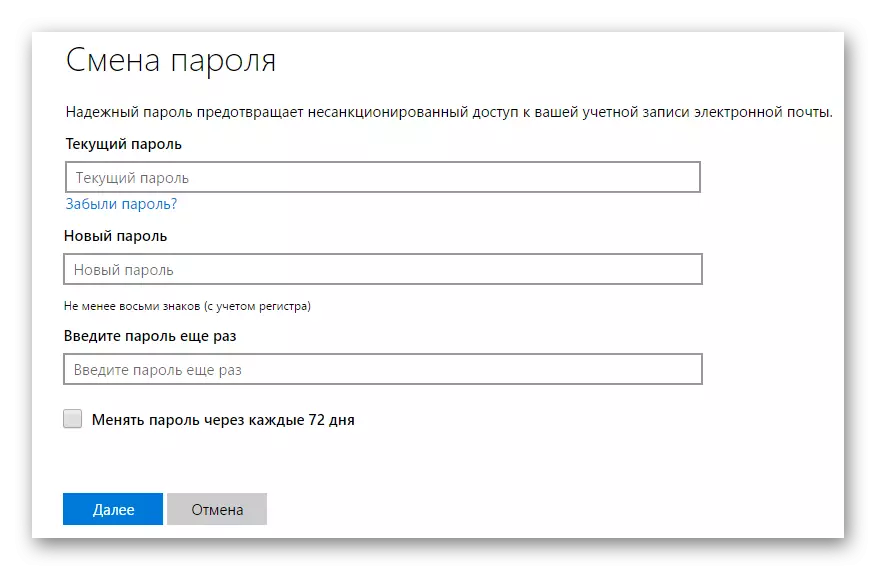
Entón pode cambiar o contrasinal en calquera momento da súa conta. Por certo, cambiar o contrasinal recoméndase polo menos unha vez cada seis meses para manter a seguridade. Non te esquezas de que toda a información persoal permaneza persoal.
